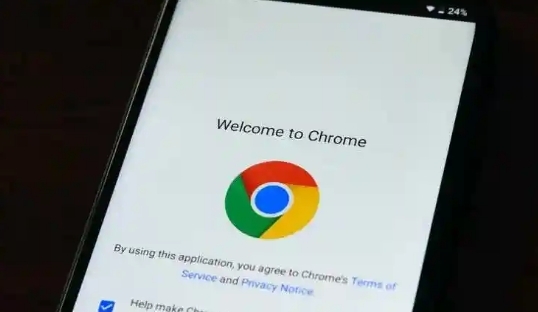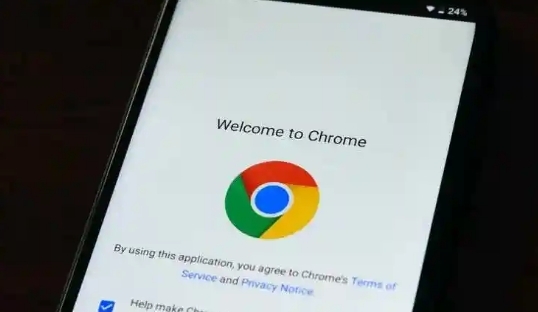
谷歌浏览器内存节省模式使用指南
在当今数字化时代,浏览器已成为我们日常上网冲浪、工作学习不可或缺的工具。而随着网页内容的日益丰富和复杂,浏览器占用的内存资源也逐渐增多,这可能会导致电脑
运行速度变慢,影响使用体验。不过,谷歌浏览器提供了内存节省模式,能有效缓解这一问题。下面就为大家详细介绍谷歌浏览器内存节省模式的使用方法。
一、开启内存节省模式
1. 打开谷歌浏览器,在浏览器窗口的右上角,点击三点图标,这是浏览器的菜单按钮。从弹出的下拉菜单中选择“设置”选项,进入浏览器的设置页面。
2. 在设置页面中,左侧栏会显示多个功能选项,找到并点击“性能”选项。在这个页面中,你可以看到“内存节省”相关的设置区域。
3. 在“内存节省”区域,会有一个开关按钮,将其切换至开启状态,即可启动谷歌浏览器的内存节省模式。开启后,浏览器会自动优化内存使用,减少不必要的内存占用,从而提升电脑的整体运行效率。
二、内存节省模式下的工作原理
当内存节省模式开启后,谷歌浏览器会采用一系列智能技术来优化内存使用。例如,它会对后台
标签页进行限制,减少那些暂时不被用户关注的标签页所占用的内存资源。同时,浏览器还会对一些非关键的进程和功能进行优化调整,确保在不影响用户正常浏览的前提下,最大程度地降低内存消耗。
三、内存节省模式的注意事项
1. 兼容性问题:虽然内存节省模式在大多数情况下都能正常工作,但某些特定的网页或应用程序可能会受到一定影响。如果你发现某个网页在内存节省模式下出现显示异常或功能无法
正常使用的情况,可以尝试暂时关闭该模式,或者联系网站开发者寻求解决方案。
2. 性能平衡:内存节省模式的主要目的是在内存使用和浏览体验之间找到一个平衡点。在某些情况下,过度限制内存可能会对页面加载速度产生一定影响。因此,你可以根据自己的实际需求和使用场景,灵活调整内存节省模式的设置。如果电脑内存充足,且对浏览速度要求较高,可以适当降低内存节省的强度;反之,如果电脑内存较小,或者需要同时
打开多个标签页,则可以加强内存节省的效果。
通过以上步骤,你可以轻松开启谷歌浏览器的内存节省模式,有效提升电脑的运行效率,让你在浏览网页时更加流畅顺滑。同时,在使用过程中注意相关事项,根据实际情况进行调整,以获得最佳的使用体验。希望这篇文章能帮助你更好地掌握谷歌浏览器内存节省模式的使用方法,享受更高效的网络浏览时光。